本节我们将介绍lineEdit的使用方法,同时将输入框输入的数据同步显示再label和LCD屏幕上面。
lineEdit是文本框,可以输入和显示文本信息,同时可以设置显示格式和文本框属性,其主要函数说明如下
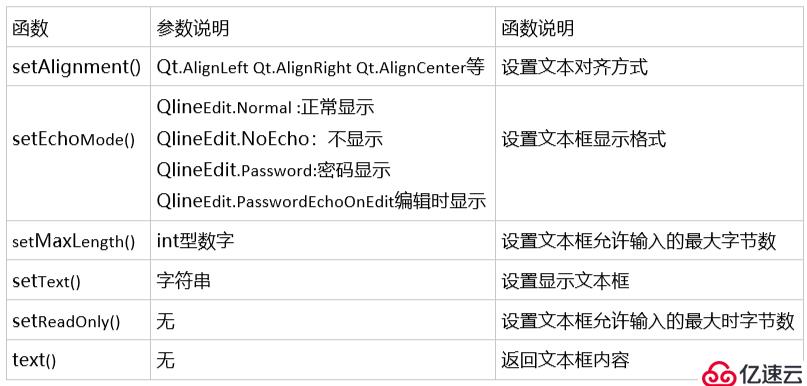
常用信号如下
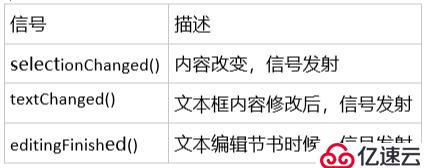
打开designer.exe,使用默认的Main Window创建,直接点击Create按钮即可

设计UI图如下,并保存为edit.ui
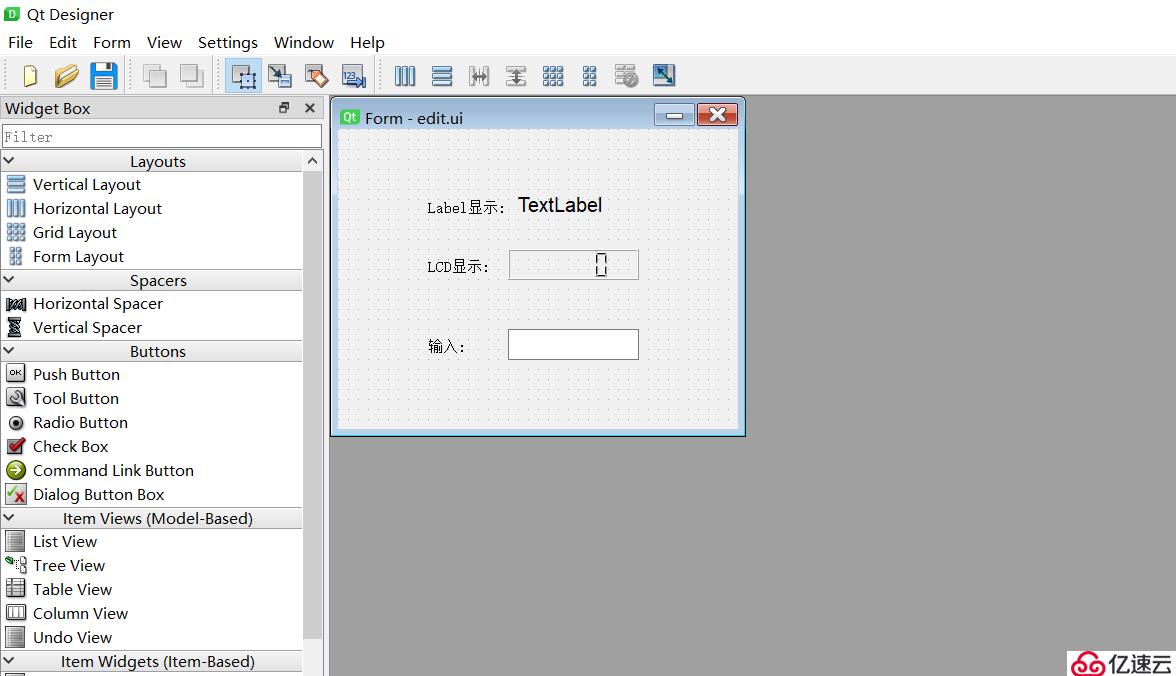
进入ui_edit.py目录,输入pyuic5 -o ui_edit.py edit.ui
# encoding=utf-8
import sys
import PyQt5.QtWidgets as qw
import ui_edit
class myForm(qw.QWidget, ui_edit.Ui_Form):
def __init__(self):
super().__init__()
self.setupUi(self)
# self.lcdNumber.setDecMode() #设置显示模式
self.lcdNumber.setSegmentStyle(self.lcdNumber.Flat)
self.lcdNumber.setDigitCount(10)
self.lineEdit.textChanged.connect(self.text_changed_cb)
def text_changed_cb(self):
value = self.lineEdit.text()
self.lcdNumber.display(value)
self.label.setText(value)
if __name__ == '__main__':
app = qw.QApplication(sys.argv)
w = myForm()
w.show()
sys.exit(app.exec_())首先设置LCD屏显示大小为10,最多显示10位,然后使用信号和槽将输入框lineEdit中的变化事件和text_changed_cb()函数绑定,就是说只要输入框有变化,就会调用text_changed_cb()函数。text_changed_cb()函数中获取lineEdit输入的字符串,然后分别显示再LCD屏幕和Label上面。
进入文件目录,输入python3 run.py,即可弹出上述用QT Designer设计出来的页面。
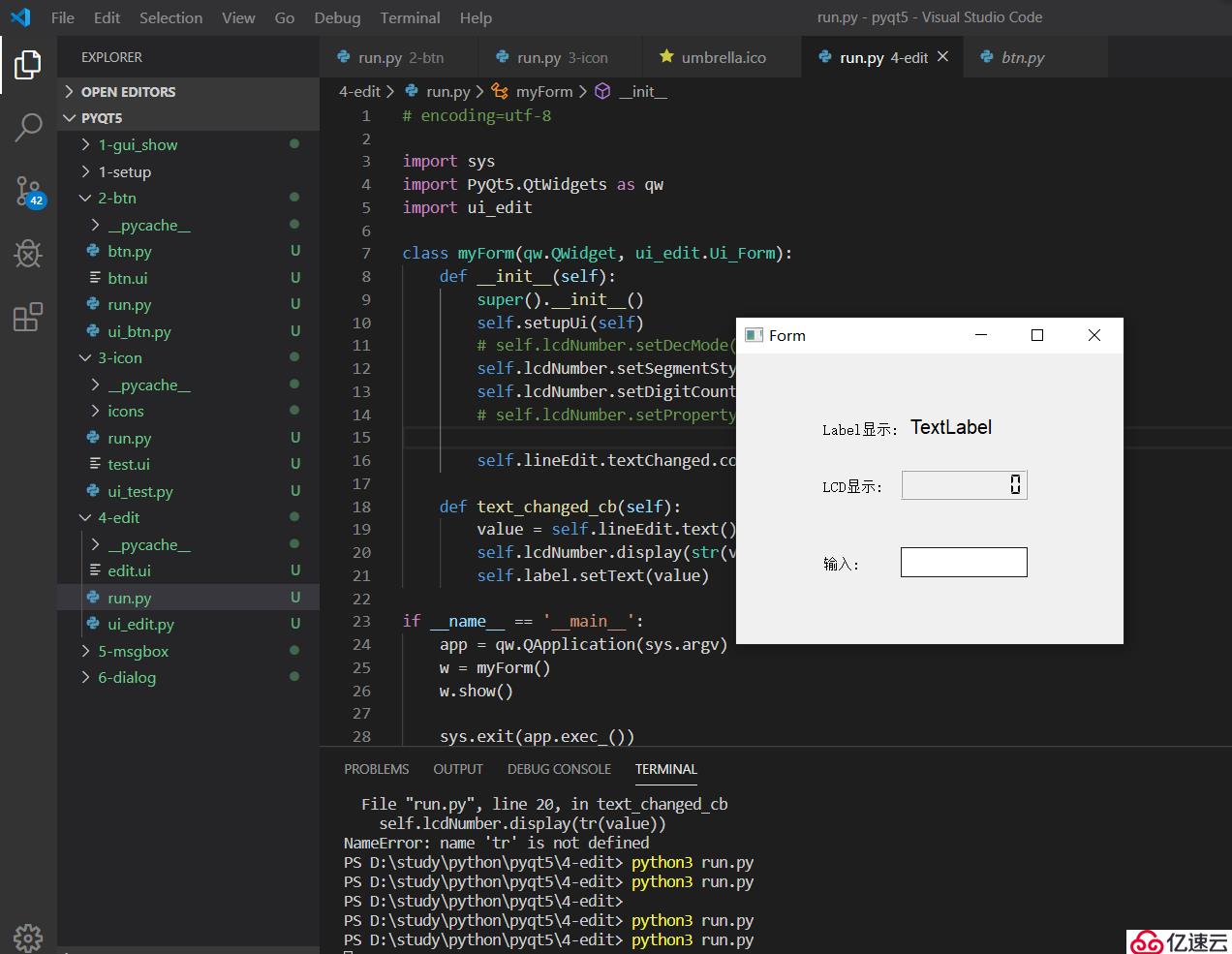
在输入框中输入数据,会分别显示再Label和LCD上面。
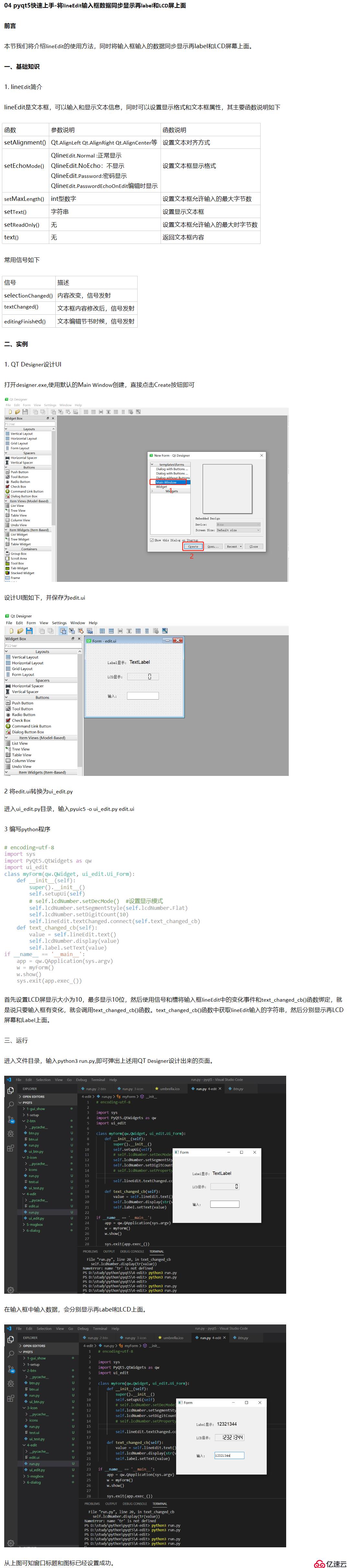
从上图可知窗口标题和图标已经设置成功。
如您在使用过程中有任何问题,请加QQ群进一步交流,也可以github提Issue。
QQ交流群:906015840 (备注:物联网项目交流)
获取源码:关注公众号,回复pyqt5即可
一叶孤沙出品:一沙一世界,一叶一菩提
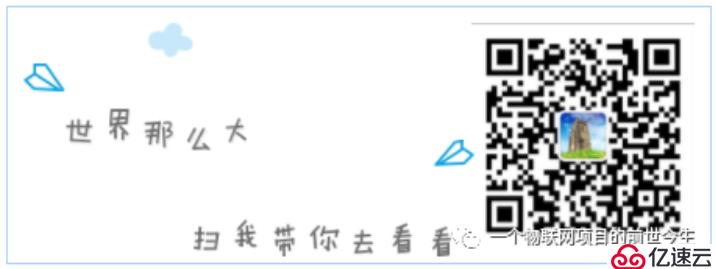
亿速云「云服务器」,即开即用、新一代英特尔至强铂金CPU、三副本存储NVMe SSD云盘,价格低至29元/月。点击查看>>
免责声明:本站发布的内容(图片、视频和文字)以原创、转载和分享为主,文章观点不代表本网站立场,如果涉及侵权请联系站长邮箱:is@yisu.com进行举报,并提供相关证据,一经查实,将立刻删除涉嫌侵权内容。